
发布时间:2021-06-16 10: 44: 31
当我们的电脑配置不够高的时候,播放复杂工程的FL Studio工程文件时,就很有可能产生卡顿的现象。这个时候我们就可以利用冻结音轨的方式,通过导出音频,减少CPU的占用,以缓解电脑卡顿现象。
今天我们就来给大家分享下关于FL Studio软件的冻结小技巧,下面进行演示的FL Studio编曲软件版本为20版本。
一、冻结成波形文件
我们选用演示项目中的“Asher Postman”歌曲工程进行播放,点击播放以后,可以在界面上方,图1红框处看到此时电脑的CPU占用率和内存使用情况。一般来说,如果电脑配置比较低的话,那么看到的CPU占用率就会是红色的,同时因为卡顿音频会产生滋滋滋的声音。
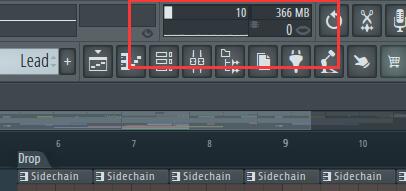
图1:演示播放工程
为了解决这种问题,接下来我们就需要将其中的某些轨道导出成音频的波形文件,这将很大程度降低CPU的占用率,然后删除该轨道原本的乐器效果。
怎样可以导出呢,首先,我们要找到乐器轨道,点击该轨道,FL Studio就会高亮左侧便捷轨道的对应项,右键点击它,可以看到三个选项,如图2。
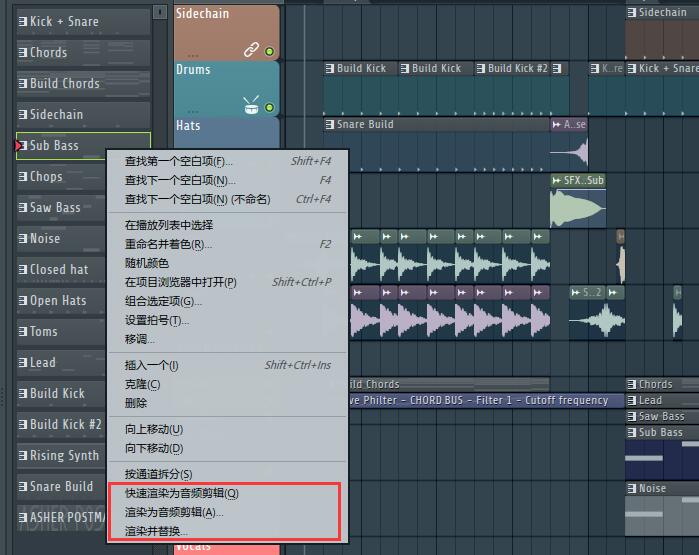
图2:便捷轨道右键菜单
我们选择其中的“渲染并替换”,之后会打开图3所示界面,确认设置项是我们想要的设置之后,直接点击“开始”按钮,开始进行导出替换即可。
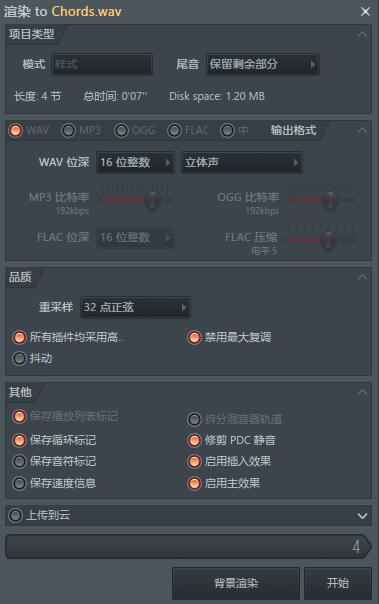
图3:渲染并替换
二、删除原本MIDI文件
通过上述几步,我们将原本的音频工程替换成了音频波形文件,但是这样子只能保证播放效果相同,还不能保证CPU占用降低,因为最占用CPU的东西我们还没有删除。
我们打开通道机架的界面,将类型切换为“Instruments”乐器项,然后点击其中的“Chords”,右键它,选择删除,如图4。
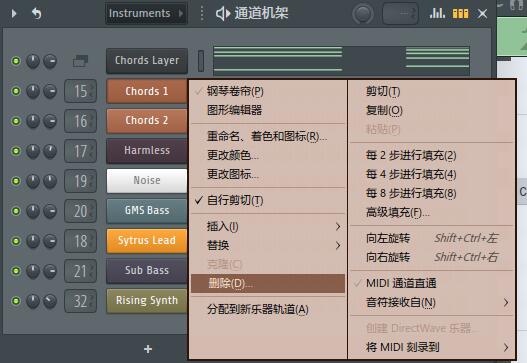
图4:删除Chords
这样子,我们就能在确保音频播放效果不变的前提下,去掉较占用CPU的MIDI文件,进而保证播放音频过程中,电脑不会出现较为卡顿的现象,以上就是关于编曲软件FL Studio冻结音轨的小技巧了,通过这些简单的方式,FL Studio也可以支持低配置的电脑进行使用,是不是非常酷呢。
作者署名:包纸
展开阅读全文
︾